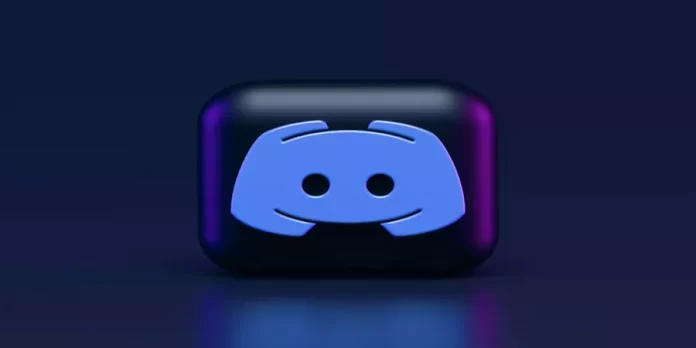Les utilisateurs réguliers de Disсord cent pour cent peuvent être membres de n’importe quel serveur. Toutefois, si un serveur cesse de présenter un intérêt pour un utilisateur, il est toujours possible de le quitter.
De quoi avez-vous besoin pour quitter un serveur sur Discord ?
Discord est une excellente solution pour communiquer avec des personnes par vidéo et audio, ainsi que pour échanger des informations dans des chats. Une fonctionnalité qui mérite l’attention est la possibilité de créer votre propre serveur vocal. Cette fonction est pratique car elle permet de joindre un grand nombre de personnes.
Vous ne devez pas constamment créer et inviter tout le monde à parler, ce qui vous fait perdre du temps. Les gens rejoignent eux-mêmes le serveur et vous pouvez immédiatement commencer à communiquer. Sur le serveur sont également disponibles divers paramètres de confidentialité.
Si vous n’avez plus besoin de faire partie de l’un des serveurs, vous pouvez toujours le quitter. Lorsque vous quittez un serveur, Discord ne vous envoie plus de notifications de ce serveur. Vous ne pouvez pas non plus poster de messages sur ce serveur, et ils disparaîtront de votre barre latérale.
Eh bien, voici comment quitter un serveur sur Discord.
Comment quitter un serveur Discord sur un appareil iOS ?
Si vous souhaitez quitter un serveur Discord à l’aide de votre appareil iOS, vous devez suivre les étapes suivantes :
- Tout d’abord, ouvrez l’application Discord sur votre appareil iOS.
- Après cela, allez sur le serveur que vous voulez quitter.
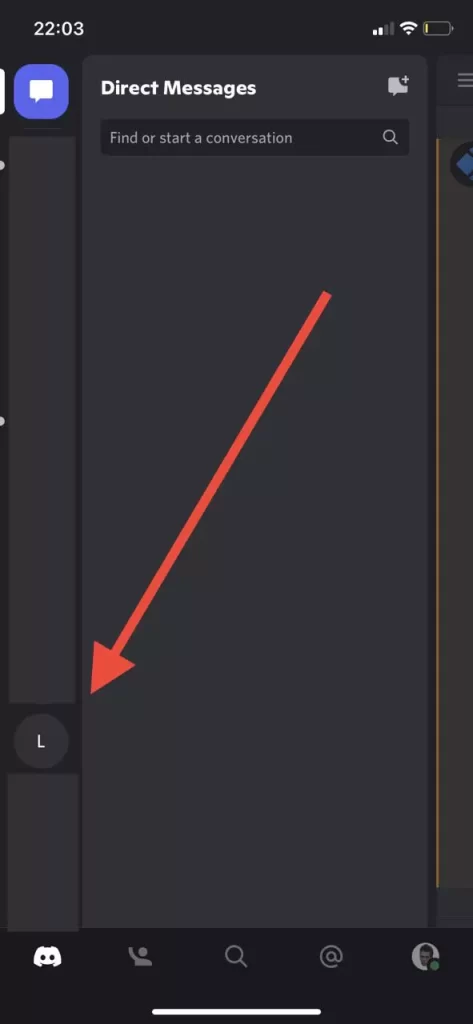
- Ensuite, tapez sur l’icône des « trois points » située à droite du nom du serveur.
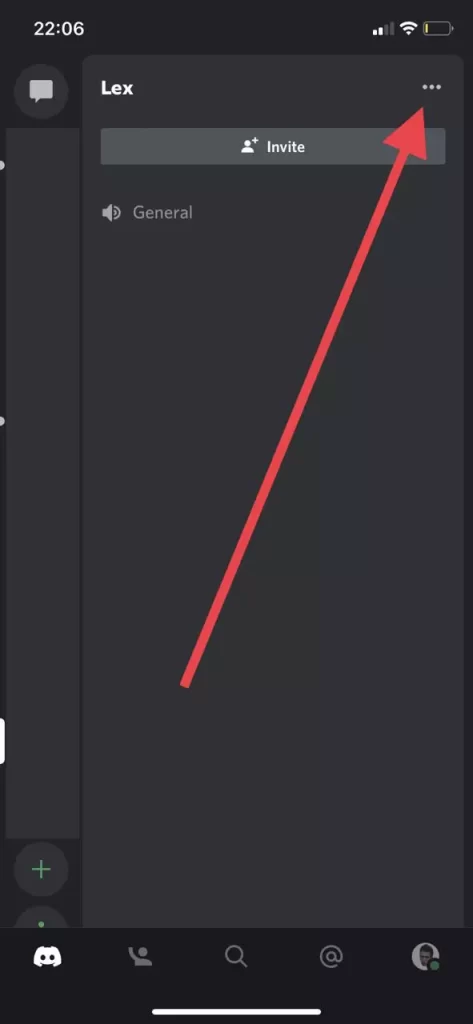
- Enfin, tapez sur l’option « Quitter le serveur ».
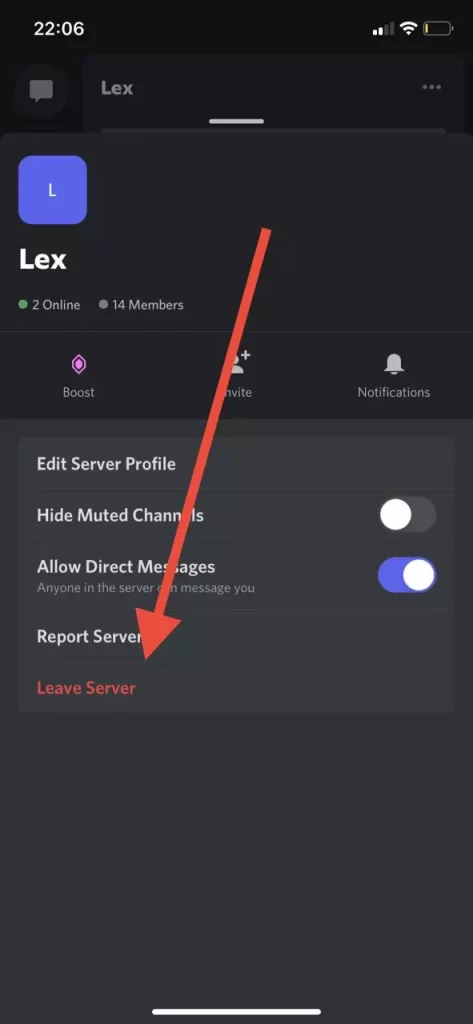
Une fois que vous aurez suivi ces étapes, vous pourrez quitter un serveur Discord sur votre appareil iOS. Dès que vous aurez quitté le serveur, vous ne le verrez plus dans la liste de la barre latérale gauche.
Comment quitter un serveur Discord sur un appareil Android
Si vous voulez quitter un serveur Discord en utilisant votre appareil Android, vous devez suivre les étapes suivantes :
- Tout d’abord, ouvrez l’application Discord sur votre appareil Android.
- Après cela, allez sur le serveur que vous voulez quitter.
- Ensuite, tapez sur l’icône des « trois points » située à droite du nom du serveur.
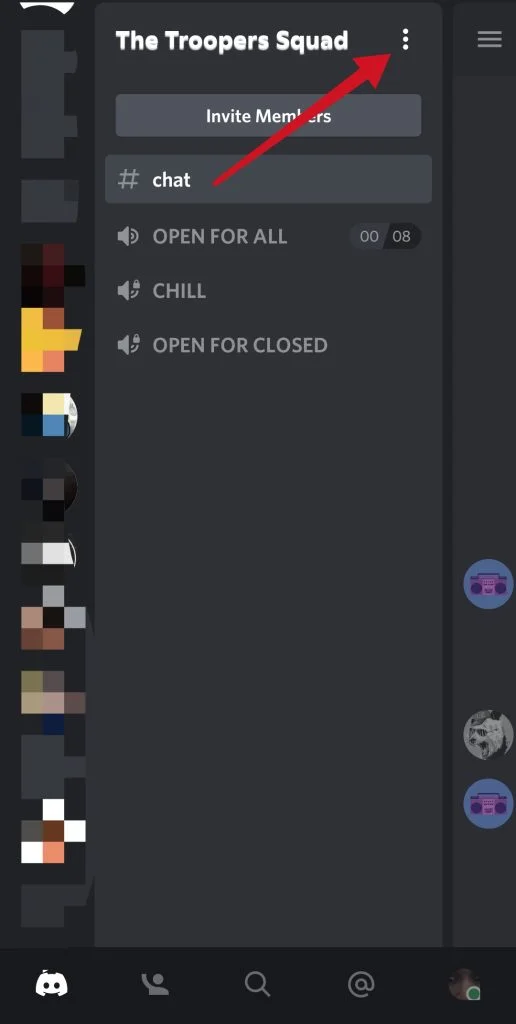
- Enfin, tapez sur l’option « Quitter le serveur ».
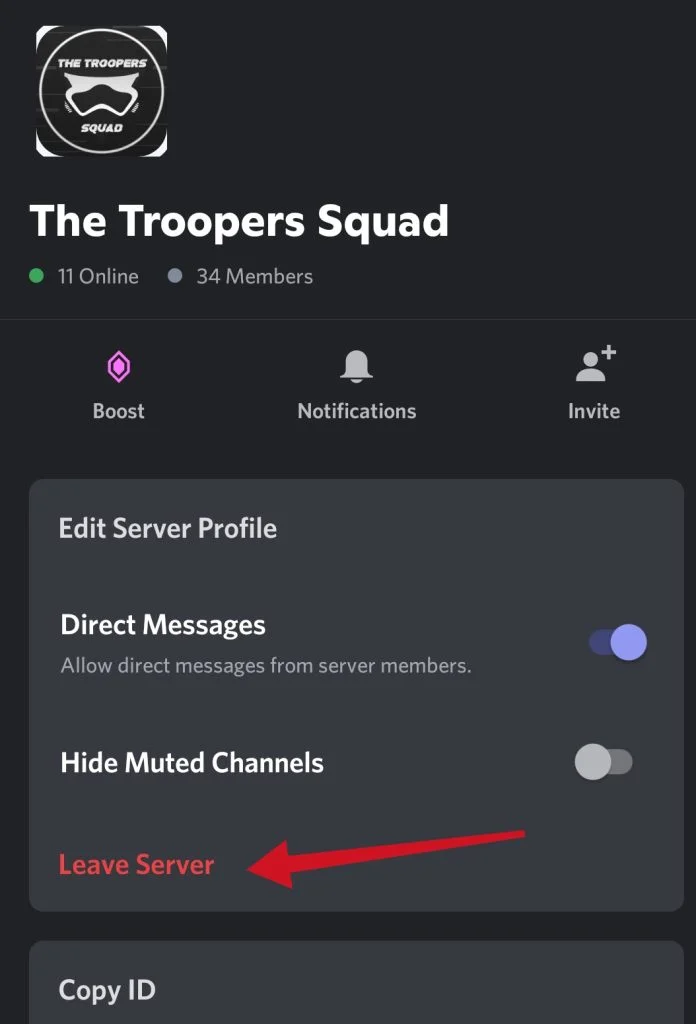
Une fois que vous aurez terminé ces étapes, vous pourrez laisser un serveur Discord sur votre appareil Android.
Comment quitter un serveur Discord à l’aide d’une application de bureau ?
Si vous souhaitez quitter un serveur Discord à l’aide d’une application de bureau, vous devez suivre les étapes suivantes :
- Lancez l’application Discord sur votre PC ou votre ordinateur portable.
- Ensuite, allez sur le serveur que vous voulez quitter.
- Après cela, cliquez sur l’icône de la flèche.
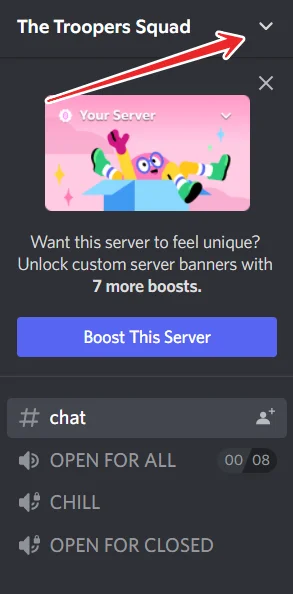
- Enfin, sélectionnez l’option « Quitter le serveur ».
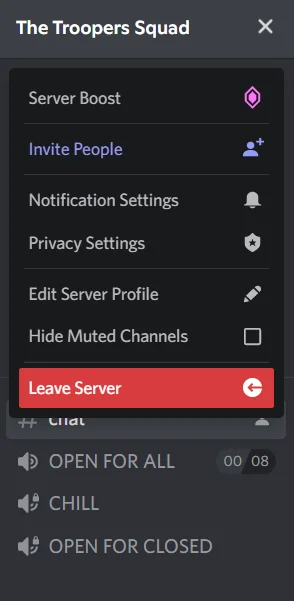
Une fois ces étapes franchies, vous pourrez quitter un serveur Discord à l’aide d’une application de bureau.
Est-il possible de quitter le serveur Discord sans que les autres membres ne le remarquent ?
Malheureusement, il n’y a aucun moyen de quitter le serveur Discord sans que les autres utilisateurs le remarquent. Tous les membres du serveur reçoivent un message lorsqu’un membre quitte le serveur. Bien que la plate-forme elle-même ne prévienne pas les utilisateurs du serveur que vous avez quitté, les administrateurs peuvent avoir ajouté un robot qui le fait.
Il est très difficile d’éviter la détection lorsque vous quittez le serveur. Cependant, vous pouvez créer un tout nouveau compte Discord et laisser l’ancien tel quel. Cependant, ce n’est pas la meilleure option pour ceux qui ont déjà acquis une réputation. Une autre option consiste à changer de nom, puis à quitter le groupe. Bien sûr, ce n’est pas l’option la plus discrète si quelqu’un s’intéresse à vous et consulte votre profil.
Comment ajouter de nouveaux utilisateurs et gérer les autorisations sur un serveur Discord ?
Si vous devez inviter à nouveau d’autres utilisateurs, cliquez sur le nom de votre serveur dans le volet de gauche. Sur votre appareil mobile, vous devez cliquer sur les trois lignes pliées avant que le panneau n’apparaisse. Ensuite, cliquez sur « Inviter des personnes ». Vous pouvez à nouveau inviter directement des personnes.
Vous pouvez également copier et coller le lien fourni. Toute personne qui utilise ce lien recevra une invitation instantanée à rejoindre votre serveur. Si vous cliquez sur le bouton « Modifier le lien d’invitation », vous pouvez contrôler le nombre de liens utilisés avant leur expiration ou leur durée. Cela peut être utile pour limiter l’accès à votre serveur.
Vous pouvez utiliser le serveur comme si vous aviez créé un serveur Discord s’il n’y a que vous et quelques amis, mais si vous souhaitez utiliser votre serveur avec un public plus large ou communiquer avec des personnes en qui vous n’avez peut-être pas confiance, vous devez créer des rôles et des autorisations.
Vous pouvez créer un rôle pour vos amis les plus proches afin qu’ils puissent avoir un contrôle total sur le serveur hors ligne, ou un nouveau rôle pour les utilisateurs non fiables afin de limiter l’accès à ce qu’ils voient.
Pour donner un rôle à un utilisateur, il suffit de cliquer avec le bouton droit de la souris sur son nom d’utilisateur dans la barre latérale droite. Ce panneau est attaché à l’écran du navigateur et à la version de bureau. Sur un appareil mobile, vous pouvez ouvrir la barre latérale droite en glissant vers la gauche du bord droit de l’écran.
Sur le bureau, cliquez avec le bouton droit de la souris sur le nom de l’utilisateur dans la liste et survolez la section des rôles. Vous pouvez cliquer pour les affecter à n’importe quel rôle. Sur votre appareil mobile, vous devez cliquer sur l’utilisateur, puis sur « Gérer l’utilisateur ». Vous verrez alors l’option d’ajouter ou de supprimer cet utilisateur à n’importe quel rôle.